Sincronizar iCal y Google Calendar ya es posible con el nuevo soporte para CalDAV

Google acaba de anunciar el soporte para CalDAV en su servicio de calendarios Google Calendar y es una excelente noticia para todos los usuarios Apple que utilizan iCal.
¿ Que es el soporte para CalDAV ?
En si lo que nos permite es tener completamente sincronizados los calendarios de iCal con los de Google Calendar, pero no solo eso, si hacemos un cambio en iCal se refleja en Google Calendar y viceversa. Algo que antes era posible con software de terceros y pagando por supuesto.
Como activar un calendario de Google Calendar en iCal.
1. Abre iCal, que se encuentra en tu carpeta de Aplicaciones.
2. Desde el menú de iCal, selecciona Preferencias
3. Estando en el panel de preferencias, selecciona la opción de Cuentas y presiona el símbolo de + para agregar una cuenta. ( no le pongas palomita a ninguna opción )
4. En la pantalla que se abre al apretar +, escribe la siguiente información:
Description: Este será el título de tu calendario, por ejemplo “Trabajo”
Username: escribe tu email completo que utilizas para entra a Google Calendar (tumail@gmail.com). Si eres usuario de Google Apps, asegúrate de escribir el email que utilizas en Google Apps.
Password: La contraseña que utilizas para entrar a Google Calendar
5. Abre las opciones del servidor dándole click a la flechita y escribe:
[ https://www.google.com/calendar/dav/ [ tu email de Google Calendar ] /user ] como URL de tu cuenta.
Quedaría algo así: https://www.google.com/calendar/dav/tumail@gmail.com/user
6. Dale click a Add y espera de 5 a 7 minutos para que se realice la primera sincronización, despues de ella, las siguientes serán instantaneas.
Listo, tu calendario de Google Calendar ahora aparece en tu lista de calendarios en iCal y serán sincronizados los cambios sin importar en donde los hagas, ya sea en iCal o en Google Calendar.
La información se sincroniza cada 15 minutos, cosa que puedes cambiar en las mismas preferencias de iCal.
Si quieres agregar más calendarios tienes que hacer “casi” los mismos pasos para cada uno de ellos, con una pequeña variante.
Como agregar un segundo calendario:
1. Entra a Google Calendar.
2. En la lista de calendarios a la izquierda, dale click a la flechita en el calendario deseado y selecciona configuaración del calendario.
3. Abajo en la dirección de calendario, identifica el “Calendar ID.”
4. Copia la dirección de email que se muestra después de “Calendar ID:” (es algo así: 7oddefoo1ltvq0psfhbp8vs4gc@group.calendar.google.com)
5. Abre iCal en tu Mac.
6. Sigue los pasos del 2 al 4 que vimos en un principio para agregar el primer calendario.
7. En opciones de servidor escribe [ https://www.google.com/calendar/dav/ [ Calendar ID ] /user ] como URL de tu cuenta. Quedaría algo así:
https://www.google.com/calendar/dav/7oddefoo1ltvq0psfhbp8vs4gc@group.calendar.google.com/user
Con eso tenemos dos calendarios, cosa que podemos seguir haciendo con todos los que quisieramos tener.
Funciona bastante bien y para muchos será de gran utilidad, con esta Google se saco un diez con los usuarios Mac.
¡ A disfrutar !


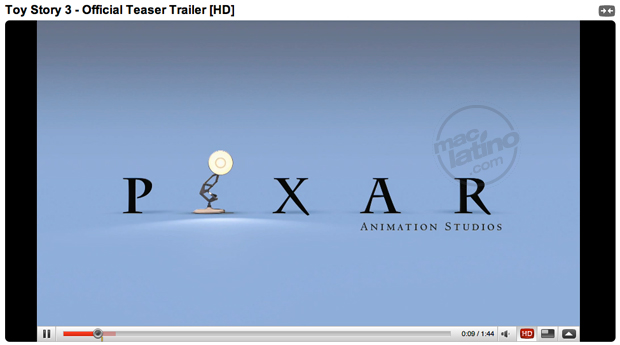
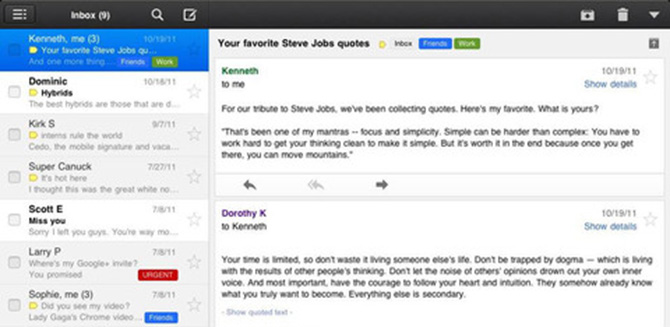


Bien pues ya me puse a “testear” esta novedad y bueno, si funciona, ahora ya tengo el calendario sincronizado (Google – iCal – iPhone).
El único pero es que tuve que crear 2 calendarios adicionales en iCal (Trabajo y Personal) que son los únicos con los que venia trabajando, y como los tuve que crear pues en esos 2 nuevos calendarios solo existe la información que habia en Google Calendar, entonces, la información que tenia previamente en iCal no se sube a Google Calendar a menos que le cambie el calendario a los eventos.
Quizas hice algo mal o me falta hacer algo, el asunto es que esa inconveniencia repercutira un tiempo mientras empiezo a agendar eventos en los nuevos calendarios sincronizados con Google Calendar.
Saludos.
Lo más sencillo es que exportes tus calendarios antiguos y los importes directamente a los nuevos. Te tardas 1 minuto y te queda todo a la perfección.
Saludos.
Magnífico aporte, ¡sí señor!, me va a resultar muy útil. Muchas gracias